怎么让WPS表格中的数据按照设置的条件改变字体颜色
今天给大家介绍一下怎么让WPS表格中的数据按照设置的条件改变字体颜色的具体操作步骤。
1. 打开电脑上的WPS软件,在页面上方点击“表格”,新建一个空白表格;

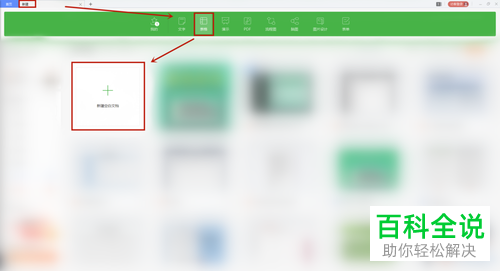
2. 为了方便演示,在表格中输入一些数据,如图。
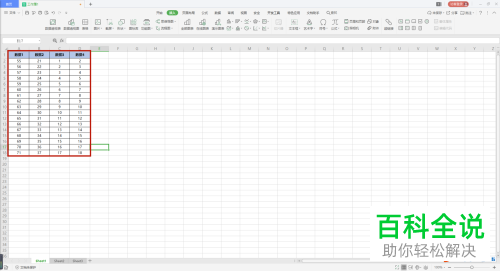
3. 将所有数据全部选中,右键,选择“设置单元格格式”;

4. 在打开的窗口左侧,选择“自定义”,然后在右侧的文本框中输入:“[红色][<60]##,###;”即表示数据中小于60的显示为红色,然后确定;

5.如图,表格中小于60的数据都显示红色字体了。
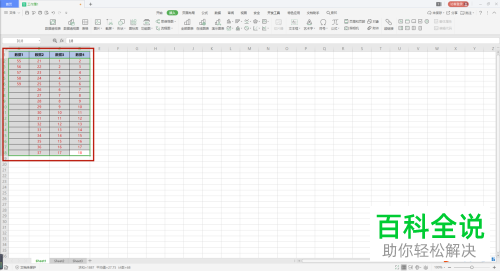 以上就是怎么让WPS表格中的数据按照设置的条件改变字体颜色的具体操作步骤。
以上就是怎么让WPS表格中的数据按照设置的条件改变字体颜色的具体操作步骤。
赞 (0)

